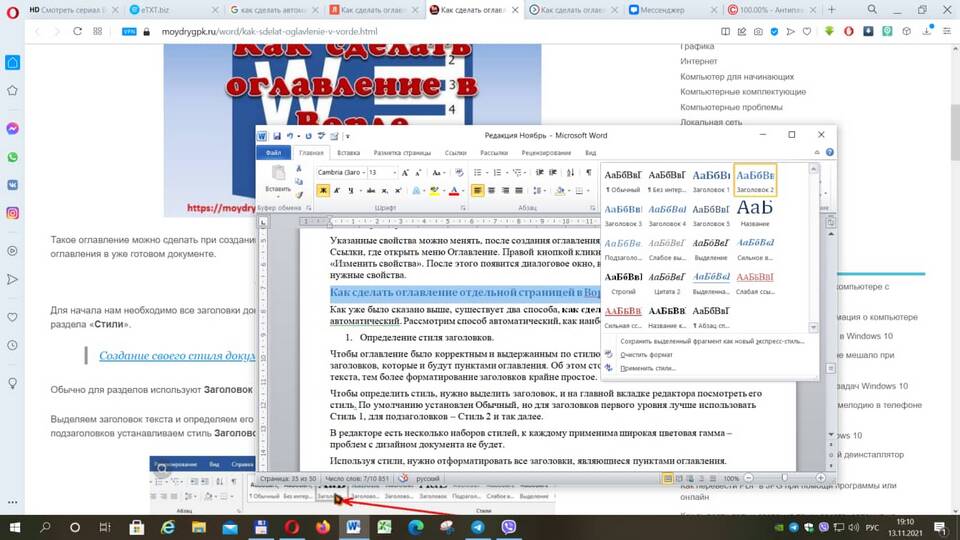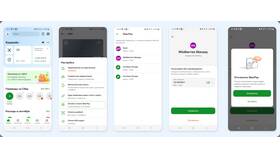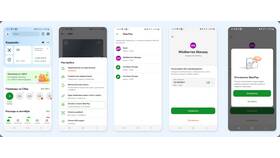| Шаг | Действие |
| 1 | Откройте новый документ Word |
| 2 | Перейдите на вкладку "Макет" |
| 3 | Выберите "Ориентация" → "Альбомная" |
| 4 | Установите поля по 1,5 см со всех сторон |
- Перейдите в "Макет" → "Поля" → "Настраиваемые поля"
- В разделе "Страницы" выберите "Брошюра"
- Укажите количество страниц в брошюре
- Нажмите "OK" для применения изменений
- Выделите текст для форматирования
- Выберите "Макет" → "Колонки"
- Укажите "Две" колонки
- Добавьте разделительную линию при необходимости
| Элемент | Как добавить |
| Текст | Вводите непосредственно в документ |
| Изображения | "Вставка" → "Рисунки" |
| Заголовки | Используйте стили заголовков |
| Номера страниц | "Вставка" → "Номер страницы" |
- Перейдите на вкладку "Дизайн"
- Выберите подходящую тему документа
- Настройте цвета и шрифты
- Добавьте фон страницы при необходимости
- Используйте "Обтекание текстом" для изображений
- Добавляйте фигуры через "Вставка" → "Фигуры"
- Применяйте стили к изображениям
- Выравнивайте элементы по сетке
| Проверка | Как выполнить |
| Просмотр разметки | "Файл" → "Печать" (предварительный просмотр) |
| Порядок страниц | Проверьте нумерацию в режиме брошюры |
| Выравнивание | Используйте линейки и направляющие |
- Перейдите в "Файл" → "Печать"
- Выберите принтер и свойства печати
- В настройках укажите "Двусторонняя печать"
- Выберите "Переплет по короткому краю"
- Нажмите "Печать"
- Стандартное сохранение:
- "Файл" → "Сохранить как"
- Выберите формат .docx
- Экспорт в PDF:
- "Файл" → "Экспорт"
- Создать PDF/XPS
Создание брошюры в Word не требует специальных навыков, но позволяет получить профессионально оформленный документ для печати или электронного распространения.